Cách đưa iPhone7 và 7Plus về chế độ DFU để Restore iPhone
Chế độ DFU đây là chế độ đặc biệt và cần thiết để có thể thay đổi firmware, reset lại máy thông qua iTunes trên máy tính khi thiết bị gặp sự cố. Vậy cách đưa iPhone7/7Plus về chế độ DFU để Restore iPhone là gì? các bạn cùng với tin tức ShopDunk tìm hiểu rõ hơn qua bài dưới đây nhé.
Cách đưa iPhone 7 và 7 Plus về chế độ DFU để Restore iPhone
Cách vào DFU Mode trên iPhone liệu có còn có thể áp dụng cho các thiết bị iPhone 7, 7 Plus được không, và câu trả lời là không, vậy làm sao để có thể iPhone7, 7Plus về chế độ DFU để Restore iPhone đây?

* Để vào chế độ DFU trên iPhone7, 7Plus các bạn cần:
Tải và cài đặt công cụ iTunes phiên bản mới nhất về máy tính, Laptop tại đây: Tải iTunes.
* Cách vào chế độ DFU trên iPhone7, 7Plus
Bước 1 : Mở công cụ iTunes trên máy tính đã được tải về ở trên, và tiến hành kết nối thiết bị iPhone7, 7Plus với máy tính thông qua dây cáp kết nối.
Bước 2 : Tiến hành tắt iPhone7, 7Plus bằng cách ấn và giữ nút Power (Nguồn) đến khi màn hình xuất hiện thông báo, vuốt màn hình như hình dưới.
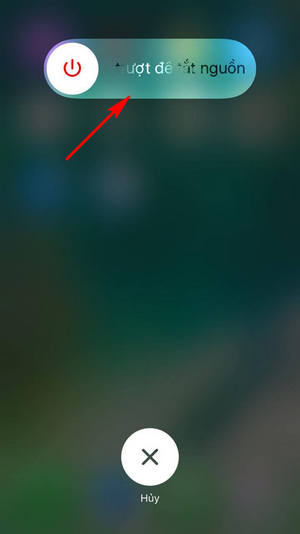
Chúng ta vuốt sang bên để tắt thiết bị.
Bước 3 : Khi thiết bị đã tắt hoàn toàn, để đưa iPhone7, 7Plus về chế độ DFU Mode chúng ta ấn và giữ nút Nguồn trên thiết bị khoảng 3 giây .
Bước 4 : Sau đó chúng ta tiếp tục ấn và giữ thêm nút Giảm âm lượng (Volume -) và không thả tay ở nút Nguồn trong khoảng 10 giây .
Lưu ý : Nếu như sau 10 giây mà màn hình iPhone hiển thị biểu tượng quả Táo hãy thực hiện lại một lần nữa.
Bước 4 : Sau 10 giây chúng ta thả giữ nút Nguồn ra và tiếp tục ấn chọn giữ nút Giảm âm lượng trong khoảng 5 giây , để khi màn hình máy tính hiển thị thông báo như hình dưới thì ngay lập thả tay ra.
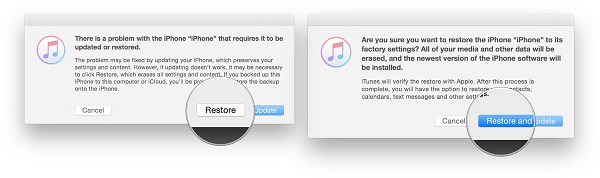
Lưu ý : Nếu như thiết bị hiển thị biểu tượng kết nối với iTunes, hãy thực hiện lại các bước vào chế độ DFU trên iPhone7, 7Plus một lần nữa. Chế độ DFU trên iPhone7, 7Plus thường sẽ không hiển thị điều gì lên màn hình chỉ có thông báo như hình trên mà thôi.
Như vậy chúng ta đã vừa tìm hiểu thành công cách đưa thiết bị iPhone7, 7Plus về chế độ DFU để Restore iPhone cũng như giải cứu các lỗi hệ thống nghiêm trọng trên thiết bị iPhone của mình.
* Cách Restore iPhone
Sau khi đã thực hiện truy cập thành công chế độ DFU trên iPhone7, 7Plus các bạn đã có thể thao tác Restore iPhone của mình một cách đơn giản và nhanh chóng.
Các bạn có thể thực hiện các bước Restore iPhone theo bài viết hướng dẫn Restore iPhone .
Như vậy chúng ta đã vừa tìm hiểu xong thủ thuật cách đưa iPhone 7, 7 Plus về chế độ DFU để Restore iPhone tuy đơn giản nhưng vô cùng đơn giản nhưng lại vô cùng quan trọng đối với những ai sử dụng các thiết bị iOS, hy vọng các bạn đã thực hiện thành công.
Bên cạnh việc Restore iPhone7, 7Plus bằng chế độ DFU Mode chúng ta còn một phương án khác đó chính là sử dụng Recovery Mode, cách vào chế độ Recovery Mode cũng như sử dụng Restore tại chế độ này đã được ShopDunk tổng hợp và gửi tới các bạn qua bài viết đưa iPhone vào Recovery Mode, các bạn có thể tham khảo và lựa chọn cách phù hợp cho thiết bị của mình cũng như tình huống xảy ra với thiết bị iPhone7, 7Plus.
Hy vọng rằng hướng dẫn iPhone7 và 7Plus về chế độ DFU để Restore iPhone sẽ giúp bạn thao tác dễ dàng và đơn giản hơn khi trong tình huống cần thiết. Chúc bạn thành công. Ghé thăm ShopDunk thường xuyên nhé.






 Tài khoản
Tài khoản
